Shared With You zeigt iOS 15/ iOS 16 nicht an? Kurzer Gedanke
Shared With You" funktioniert bei mir nicht in Safari, Fotos oder Apple Music. Ich habe die anderen Versionen wie Podcasts nicht ausprobiert, aber das sind die, die ich sowieso verwenden würde. Hat noch jemand dieses Problem?"
-- Von Reddit
iOS 15/ iOS 16, die neueste Software für iPhones und iPads, wurde am 20. September 2021 für die Öffentlichkeit freigegeben. Es wurden neue Funktionen eingeführt, die eine bessere Konnektivität und das Teilen von Dingen, die Sie mögen, mit den Menschen, die Sie lieben, gewährleisten. „Shared with You“ ist eine davon, mit der Sie Inhalte in Messages teilen können. Bei einigen Nutzern wird Shared with You jedoch auch nach dem Update auf iOS 15/ iOS 16 nicht angezeigt. Es ist sehr ärgerlich, eine so wichtige Funktion der neu veröffentlichten Software zu verpassen. In diesem Artikel werden wir es im Detail besprechen.
- Teil 1: Was mit Ihnen geteilt wird iOS 15/ iOS 16
- Teil 2: 5 mögliche Wege, um zu überprüfen, ob iOS 15/ iOS 16 nicht angezeigt wird
Teil 1: Was mit Ihnen geteilt wird iOS 15/ iOS 16
Bevor wir uns damit beschäftigen, warum „Mit dir geteilt“ nicht in der Fotos-App oder an anderen Stellen angezeigt wird, hier eine kurze Einführung.
Mit der Funktion „Mit Ihnen geteilt“ werden Inhalte wie Musik, Fotos, Links usw., die Ihnen andere Personen über die Nachrichten-App senden, nicht mehr nur in der Nachrichten-App gespeichert. Stattdessen werden die Inhalte in den jeweiligen Apps in einer Kategorie mit dem Namen „Mit dir geteilt“ abgelegt. Sie können den Absendern hier auch antworten. Sie müssen also auch nicht die Nachrichten-App öffnen und viel Zeit damit verbringen, das Gewünschte zu finden.
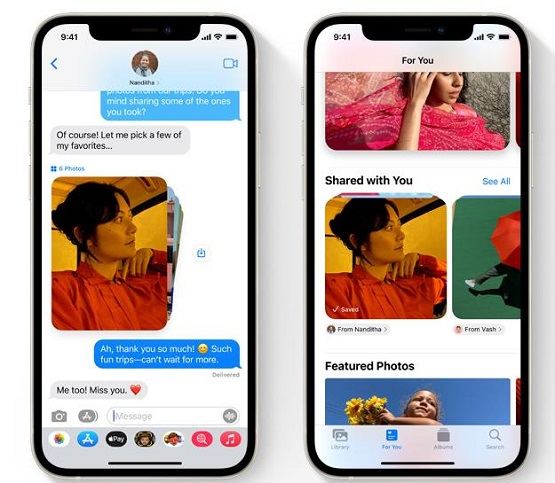
Welche Apps unterstützen die gemeinsame Nutzung
Bislang hat Apple sechs Apps angekündigt, die diese Funktion unterstützen. Diese sind:
- Fotos - Öffnen Sie die App und gehen Sie zum Abschnitt Für Sie. Scrollen Sie nach unten, um „Mit Ihnen geteilt“ zu finden.
- Musik - Tippen Sie auf "Jetzt anhören", um den Bereich „Mit Ihnen geteilt“ aufzurufen.
- Safari - Blättern Sie auf der Seite mit den neuen Registerkarten nach unten zu Ihren Favoriten. Sie werden einen Abschnitt mit dem Namen „Mit Ihnen geteilt“ sehen.
- Apple TV - Um die mit Ihnen geteilten Inhalte zu öffnen, gehen Sie zum Bereich Jetzt ansehen.
- Nachrichten - Tippen Sie auf die Heute-Leiste und scrollen Sie nach unten, bis Sie „Mit Ihnen geteilt“ finden.
- Podcasts - In der Leiste „Jetzt anhören“ finden Sie „Mit Ihnen teilen“.
Teil 2: 5 mögliche Wege, um zu überprüfen, ob iOS 15/ iOS 16 nicht angezeigt wird
Wie bei jeder größeren Softwareversion zu erwarten, treten in den ersten Tagen der öffentlichen Nutzung Fehler auf. Es könnte passieren, dass Shared mit Ihnen nicht in der Fotos-App angezeigt wird, oder es wird überhaupt nicht angezeigt. Gehen wir einige der Möglichkeiten durch, die uns helfen können, dieses Problem zu überprüfen. Beachten Sie, dass „Mit Ihnen geteilt“ angezeigt wird, wenn Ihnen jemand den Inhalt geschickt hat.
1.Aktivieren Sie die Funktion Mit Ihnen geteilt
Normalerweise ist die Funktion "Mit Ihnen geteilt" nach dem Update auf iOS 15/ iOS 16 aktiviert. Aber es kann sein, dass sie aus irgendeinem Grund auf Ihrem iPhone ausgeschaltet ist. Sie können sie einschalten, indem Sie die nachstehenden Anweisungen befolgen.
- Öffnen Sie die Einstellungen auf Ihrem iPhone. Scrollen Sie nach unten und suchen Sie nach "Nachrichten".
- Tippen Sie auf Mit Ihnen geteilt.
- Tippen Sie auf die Schaltfläche für die automatische Freigabe, um sie zu aktivieren.
- Aktivieren Sie außerdem die folgenden App-Optionen, um sicherzustellen, dass Sie „Mit Ihnen geteilt“ in bestimmten Apps finden können.
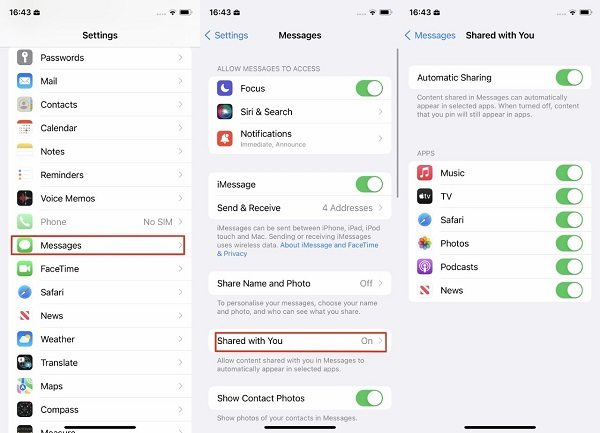
Wenn du das tust, wird die Funktion „Mit dir geteilt" in iOS 15/ iOS 16 aktiviert. Wenn dir dein Freund das nächste Mal ein Foto, einen Link oder einen Podcast schickt, wird dieser direkt in der Kategorie „Mit dir geteilt“ der entsprechenden App angezeigt.
2.Abbrechen 'Ausblenden in Teilen mit dir'
Jemand hat Ihnen vielleicht Inhalte über Nachrichten gesendet und Sie haben sich versehentlich für die Option „In Mit Ihnen teilen“ entschieden, so dass Sie den Inhalt auf der Registerkarte „Mit Ihnen teilen" Ihrer Apps gefunden haben. Wenn Sie Ihre Entscheidung rückgängig machen und die Option „In der Freigabe für Sie ausblenden“ deaktivieren möchten, müssen Sie nur lange auf den Gesprächsfaden tippen und „Automatisch freigeben“ wählen.
3.iPhone neu starten
Viele Probleme, die mit der Konnektivität und anderen Softwarefehlern einhergehen, wie z. B. das plötzliche Versagen des Telefons, lassen sich oft durch eine einfache Maßnahme lösen, nämlich durch einen Neustart des Mobiltelefons. Wenn Ihr Shared with You in iOS 15/ iOS 16 nicht angezeigt wird, machen Sie sich keine Sorgen, starten Sie Ihr iPhone einfach kurz neu. Das könnte Ihr Problem lösen.
- Drücken Sie zunächst die Taste „Lauter“ und lassen Sie sie wieder los.
- Zweitens: Drücken Sie die Taste „Lautstärke verringern“ und lassen Sie sie schnell los.
- Halten Sie die Einschalttaste gedrückt, bis Sie das Apple-Logo sehen.

4.iOS 15/ iOS 16 Probleme mit ReiBoot beheben
iOS wurde gerade erst veröffentlicht, so kann es viele Probleme wie Shared With You Not Showing, können wir warten, bis es aktualisiert werden und beheben Sie diese Bugs. Aber wenn es ist, weil die Aktualisierung von iOS verursacht Systemprobleme, können Sie ReiBoot verwenden. Dieses Problem kann durch die Verwendung von Drittanbieter-Anwendungen gelöst werden. Tenorshare's ReiBoot ist die beste Wahl in dieser Hinsicht.
Es gibt zwei grundlegende Modi: Standardreparatur und Tiefenreparatur. Die Standardreparatur wird Ihr Problem ohne Datenverlust lösen. Folgen Sie einfach den Anweisungen und Ihre Schwierigkeiten werden verschwinden.
Laden Sie ReiBoot herunter, installieren Sie es und führen Sie es auf Ihrem Mac oder PC aus. Schließen Sie Ihr iPhone an den Computer an. Sobald das Gerät erkannt wird, klicken Sie auf „Starten".

Auf dem nächsten Bildschirm haben Sie die Wahl zwischen Standard- und Tiefenreparatur. Klicken Sie auf die linke und Standardreparatur.

- Danach müssen Sie das Firmware-Paket herunterladen. Je nach Internetgeschwindigkeit kann dies einige Zeit dauern.

Sobald die Firmware heruntergeladen ist, wird Ihnen auf dem nächsten Bildschirm die Möglichkeit geboten, die Standardreparatur zu starten. Klicken Sie darauf.

Der Vorgang dauert ein paar Minuten, also warten Sie bitte geduldig. Wenn der Vorgang abgeschlossen ist, wird Ihr iOS-Gerät automatisch neu gestartet und Ihr Problem ist behoben.

Schlussfolgerung
Mit der Veröffentlichung des neuen iOS 15/ iOS 16 und iPadOS 15 hat die neue Funktion "Mit Ihnen geteilt" eine neue und bessere Möglichkeit geschaffen, das, was Sie mögen, mit Ihrer Familie und Ihren Freunden zu teilen. Wie alle neuen Softwares, die auf den Markt gebracht werden, hat iOS 15/ iOS 16 einen fairen Anteil von Benutzern über die „Shared with You“-Funktion nicht angezeigt beschweren. Sie können auf die oben aufgeführten Möglichkeiten zurückgreifen, um Ihr Problem zu lösen.














